Pinnacle Instant DVD Recorder Manual [fr]
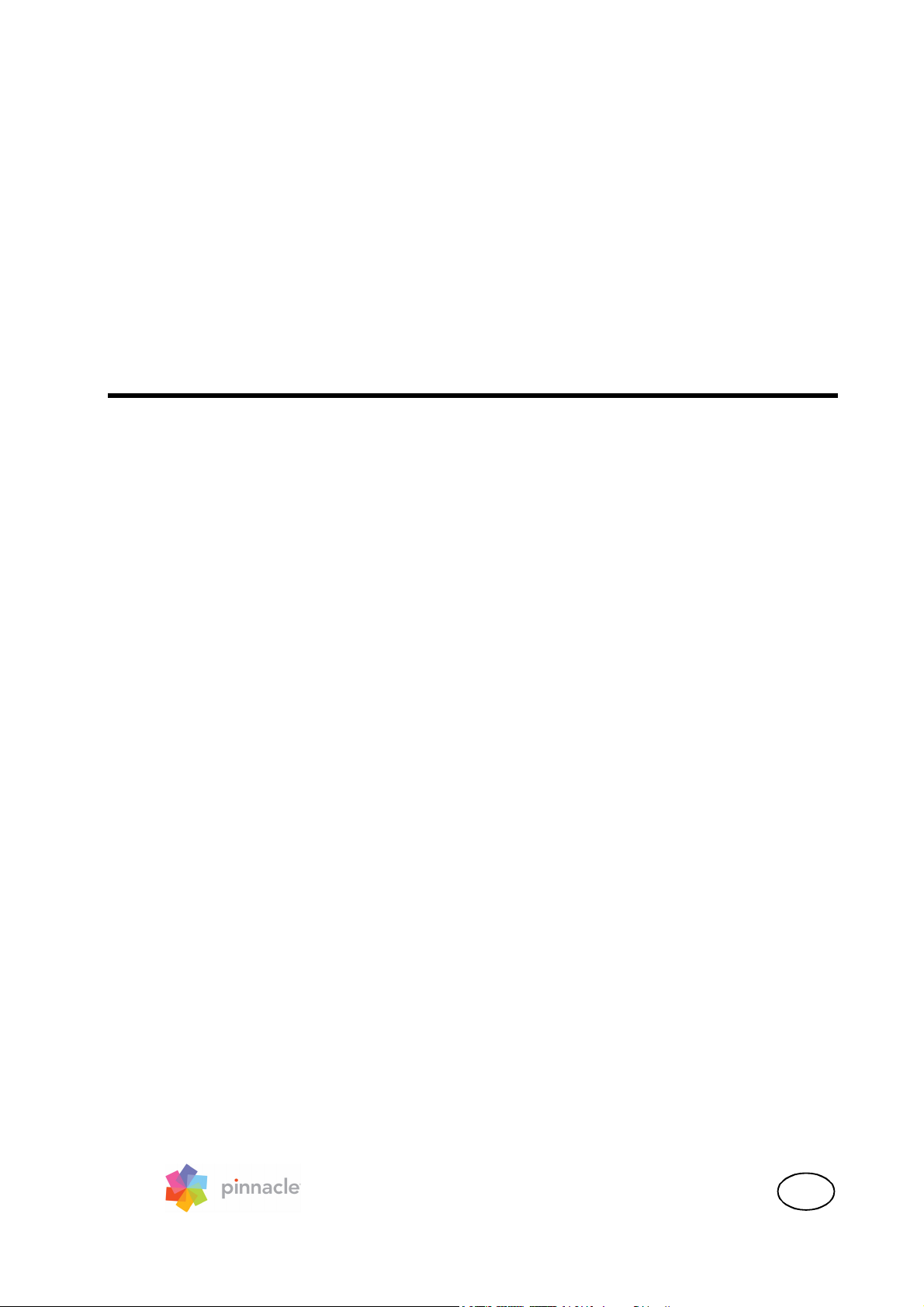
Pinnacle Instant DVD Recorder
Manuel d'utilisation
F
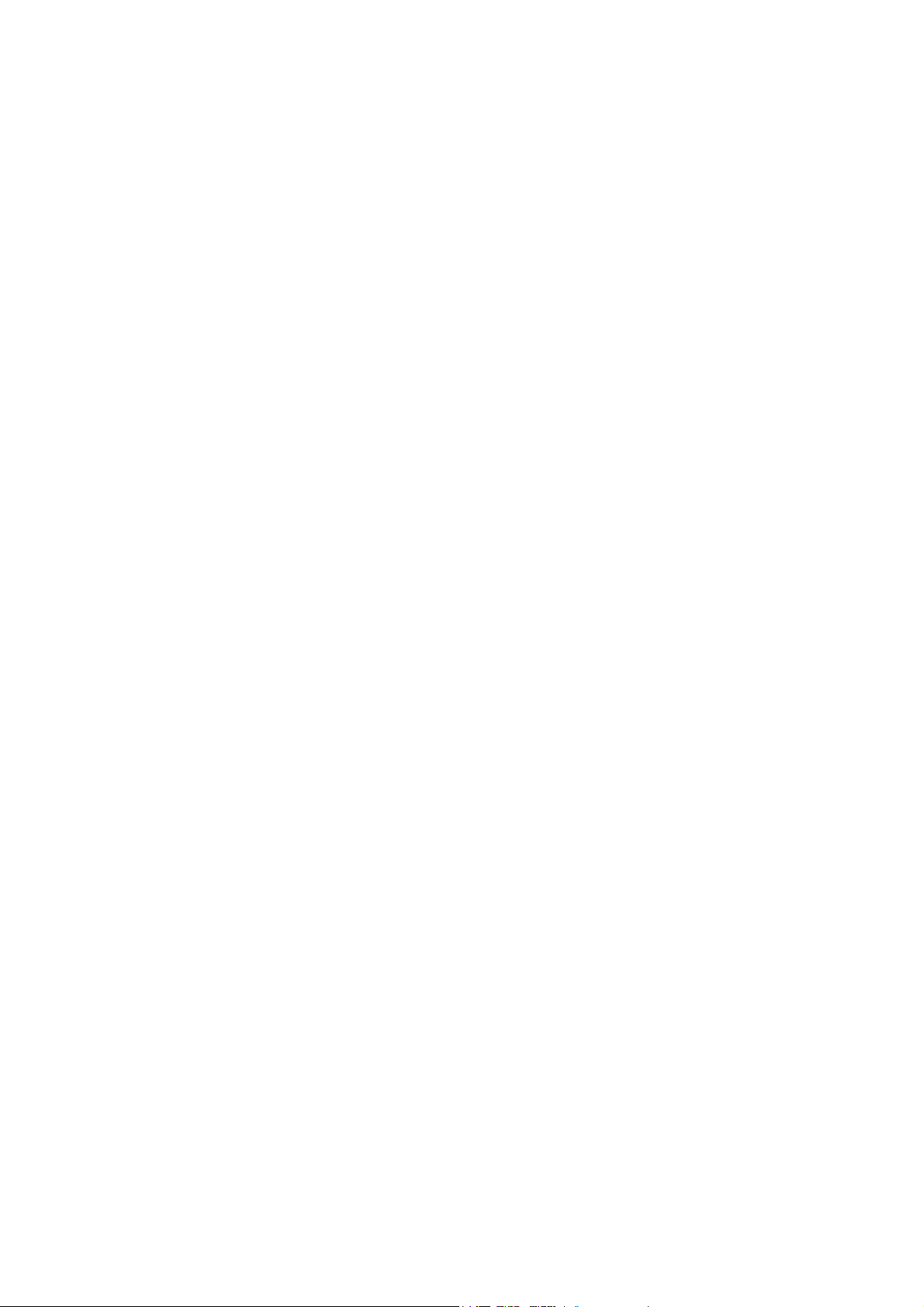
Instant DVD Recorder
Manuel d'utilisation
F Août 2005
© Pinnacle Systems GmbH 2005
Tous droits réservés.
Toute reproduction ou représentation intégrale ou partielle, par quelque procédé que ce soit, du
présent manuel est interdite sans l'autorisation expresse par écrit de Pinnacle Systems GmbH,
Brunswick.
Tous les noms de marque et de produits sont des marques ou des marques déposées des
constructeurs respectifs.
Ce manuel a été imprimé avec des encres sans solvants sur papier blanchi sans chlore.
Pinnacle Systems GmbH a apporté tout le soin requis à la rédaction du présent manuel, mais ne
peut pas garantir que les programmes ou systèmes apporteront à l'utilisateur les résultats
escomptés.
Les caractéristiques mentionnées dans le manuel n'ont qu'une valeur indicative.
Pinnacle Systems GmbH se réserve le droit de procéder à des modifications dans le manuel sans
pour autant s'astreindre à en informer les tiers.
Les offres, contrats de vente, de livraison et d'entreprise de Pinnacle Systems GmbH y compris
conseil, montage et autres prestations contractuelles reposent exclusivement sur les conditions
de vente et de livraison de Pinnacle Systems GmbH.
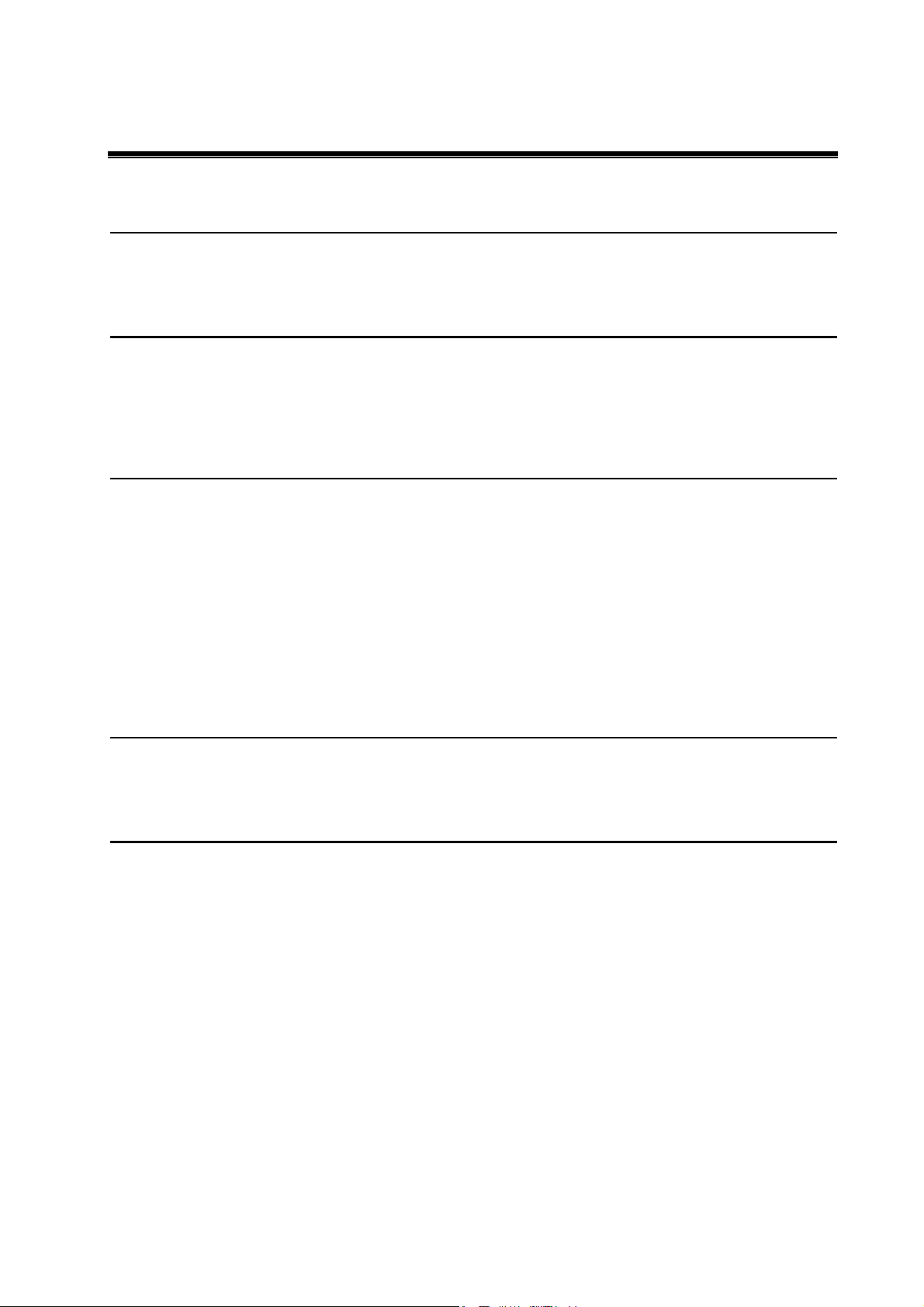
Table des matières
PRINCIPES DE BASE 1
B
IENVENUE
INSTALLER ET LANCER INSTANT DVD RECORDER 2
I
NSTALLER INSTANT
L
ANCER INSTANT
CREER UN DVD 3
L'
ASSISTANT DIRECT-TO-DISC
La fenêtre d'accueil 3
Fenêtre 1 : Sélectionner la source d'enregistrement 4
Fenêtre 2 : Sélectionner le graveur et insérer le DVD 7
Fenêtre 3 : Créer le menu 9
Fenêtre 4 : Lancer l’enregistrement 12
1
DVD R
DVD R
ECORDER
ECORDER
3
2
2
L
E MODE AVANCE
Le mode avancé 14
14
ARRETER L'ENREGISTREMENT 16
A
RRETER L'ENREGISTREMENT
16
CONTRAT DE LICENCE 17
Accord de licence d'utilisateur final de Pinnacle 17
;anuel d’utilisation i
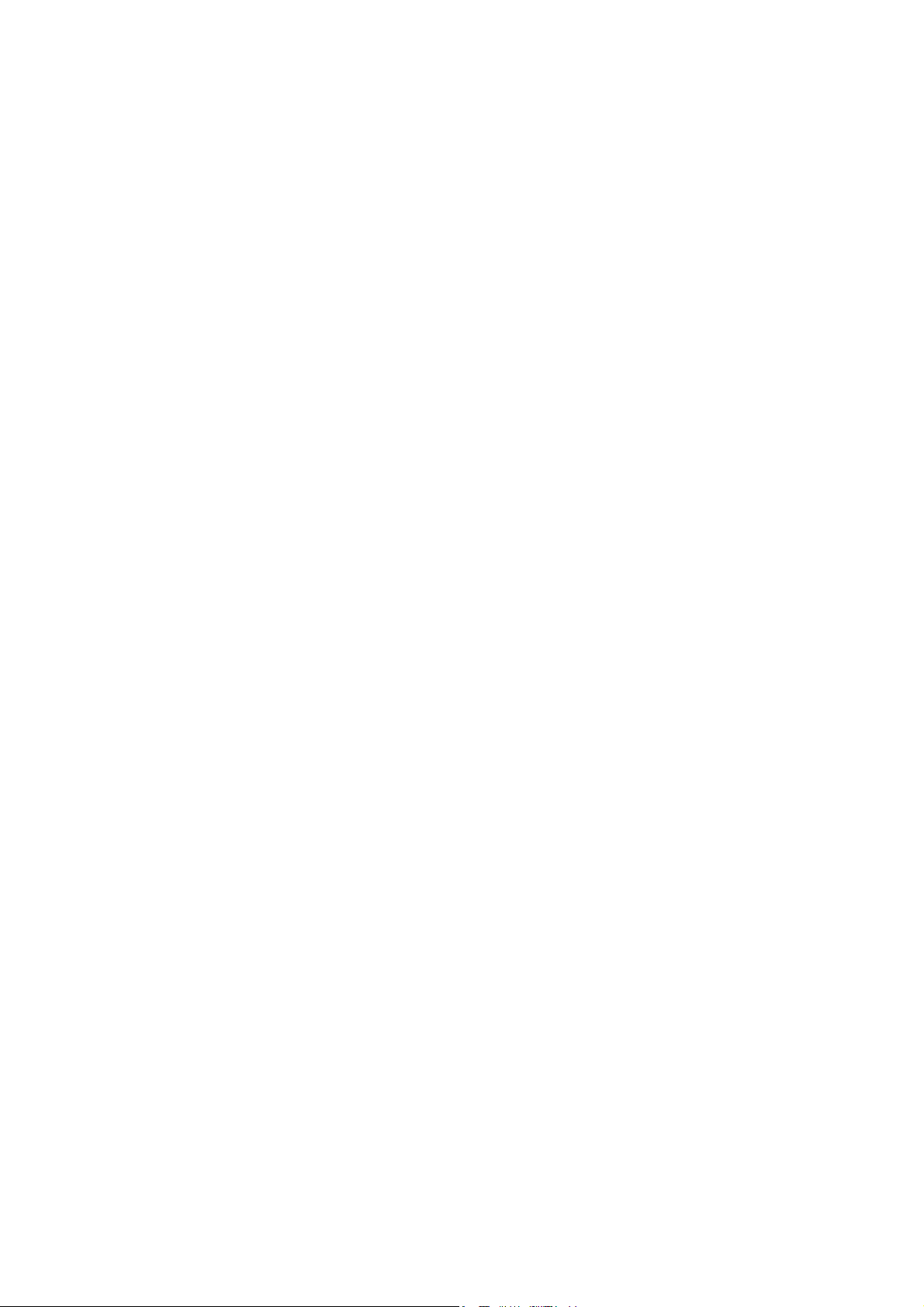
ii
Instant DVD Recorder

Principes de base
B
IENVENUE
Instant DVD Recorder vous permet de graver vite et simplement des vidéos direct-todisc, c'est-à-dire directement de la source vidéo sur le DVD – sans sauvegarde
intermédiaire sur le disque dur !
Il vous suffit de raccorder votre source vidéo, de lancer Instant DVD Recorder et en
quelques étapes, vous obtiendrez votre DVD gravé.
Instant DVD Recorder peut être utilisé pour graver des vidéos sur DVD à partir de
différents supports : carte TV, caméscope DV ou source vidéo analogique – Instant
DVD Recorder copie la vidéo de votre choix sur DVD.
Vous pouvez en outre indiquer si vous préférez être guidé à travers les différentes étapes
de la gravure par l'assistant convivial direct-to-disc ou si vous souhaitez procéder à tous
les réglages requis dans une seule et même fenêtre pour gagner du temps.
Nous espérons que vous prendrez plaisir à utiliser
Instant DVD Recorder !
;anuel d’utilisation 1
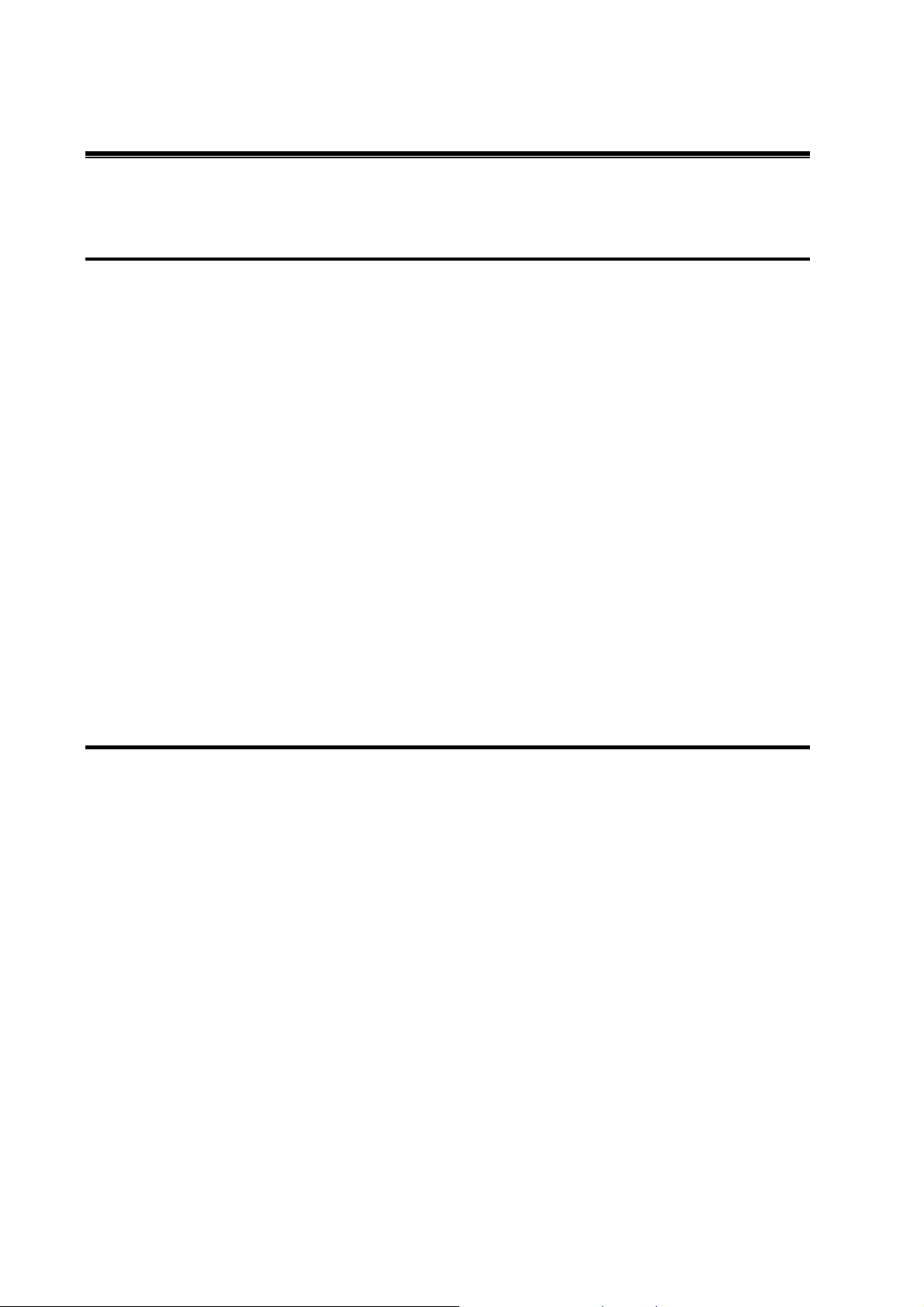
Installer et lancer Instant DVD Recorder
I
NSTALLER INSTANT
Instant DVD Recorder et Studio Plus / Studio MediaSuite
Si Instant DVD Recorder fait partie de Studio Plus 10 / Studio MediaSuite, l’application
est installée au cours de l’installation de Studio Plus.
Cette installation est décrite en détail dans le guide de Pinnacle Studio MediaSuite.
Instant DVD Recorder (version séparée)
Pour installer Instant DVD Recorder comme version séparée, procédez comme suit :
1. Insérez le CD-ROM Instant DVD Recorder dans le lecteur de CD-ROM. Le
programme d’installation démarre automatiquement. Si ce n’est pas le cas, lancez
l’installation en double-cliquant sur le fichier autorun.exe.
2. Suivez les instructions du programme d’installation.
DVD R
ECORDER
Au cours de l’installation, vous êtes invité à entrer le numéro de série. Vous trouverez
ce numéro sur le CD-ROM Instant DVD Recorder, sur la pochette ou bien sur les
documents qui vous ont été remis lors de l’achat en ligne.
L
ANCER INSTANT
Il existe deux possibilités pour démarrer Instant DVD Recorder selon la variante du
produit dont vous disposez.
Instant DVD Recorder et Studio Plus
Si vous avez installé Instant DVD Recorder avec Studio Plus, le plus simple est de
cliquer sur Studio Launcher sur votre bureau ou bien d’ouvrir le menu Démarrer et
d’aller dans Programmes
Instant DVD Recorder et StudioMediaSuite
Si Studio MediaSuite a été installé en plus de Studio Plus 10, vous pouvez démarrer le
programme en cliquant sur Studio Launcher sur votre bureau ou bien en ouvrant le menu
Démarrer de Windows et en allant dans Programmes
¾
Studio Launcher.
DVD R
¾
Studio 10 ¾ Studio Launcher.
ECORDER
¾
Studio 10 ou Studio MediaSuite
Instant DVD Recorder
Si vous avez acheté Instant DVD Recorder comme programme séparé, démarrez tout
simplement l’application en cliquant sur l’icône Instant DVD Recorder sur votre bureau
ou en ouvrant le menu Démarrer de Windows et en allant dans Programmes
DVD Recorder
2
Instant DVD Recorder
¾
Instant DVD Recorder.
¾
Instant
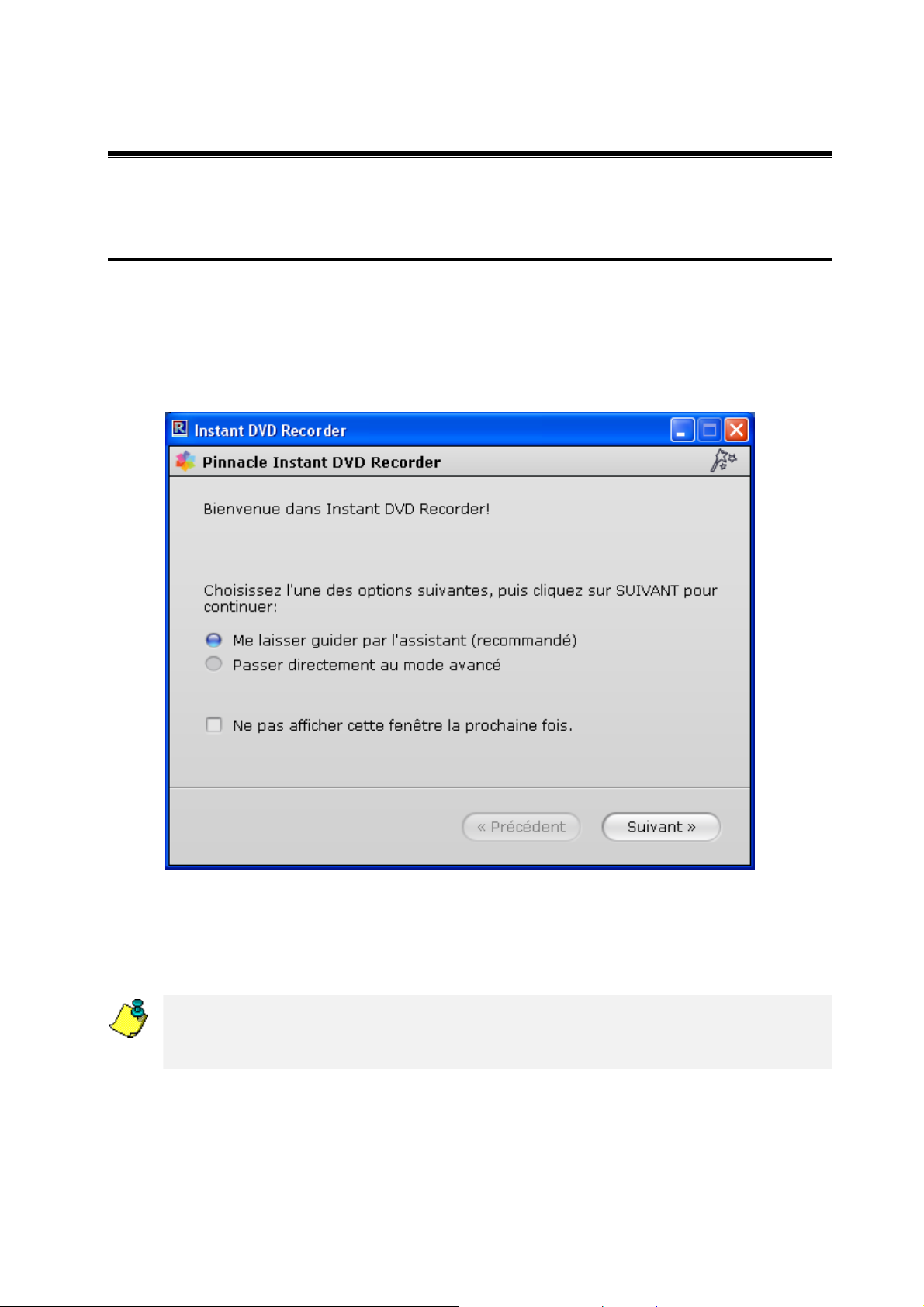
Créer un DVD
L'
ASSISTANT DIRECT-TO-DISC
La fenêtre d'accueil
Lorsque vous lancez Instant DVD Recorder, vous voyez s'ouvrir la fenêtre d'accueil de
l'assistant direct-to-disc.
Vous pouvez ici indiquer si vous souhaitez vous laisser guider par l'assistant à travers les
différentes étapes de la gravure ou bien si vous préférez procéder directement à tous les
réglages requis dans le mode avancé.
Pour commencer, nous vous recommandons de vous laisser guider par le programme et
de n'utiliser le mode avancé pour faire les réglages nécessaires que lorsque vous vous
serez familiarisé avec Instant DVD Recorder.
Si vous souhaitez que l'assistant vous guide à travers le programme, sélectionnez d'un
clic de souris l'option Me laisser guider par l'assistant (recommandé).
Si vous souhaitez passer directement au mode avancé, sélectionnez d'un clic de souris
l'option Passer directement au mode avancé.
;anuel d’utilisation 3
